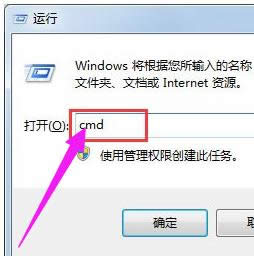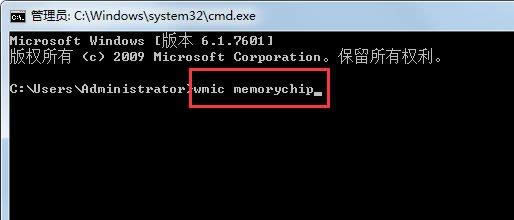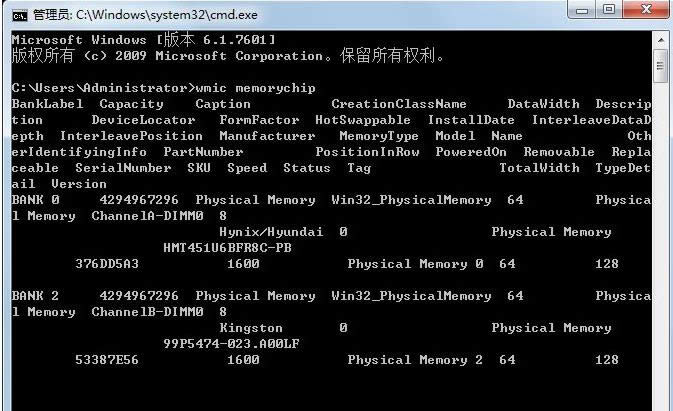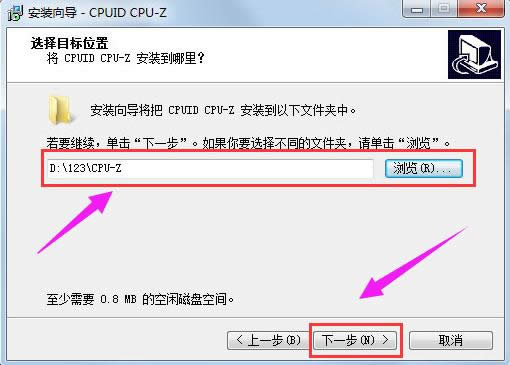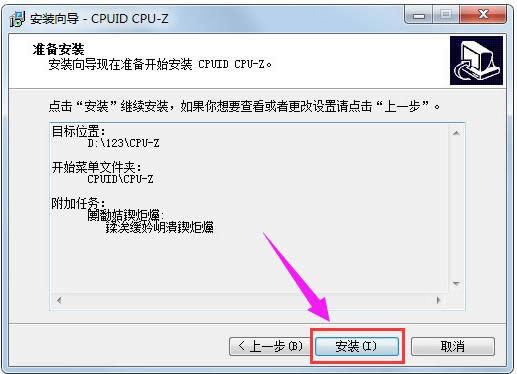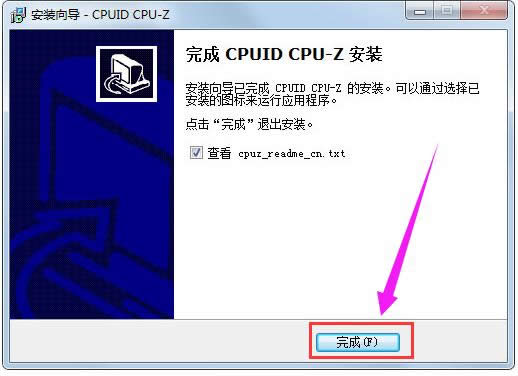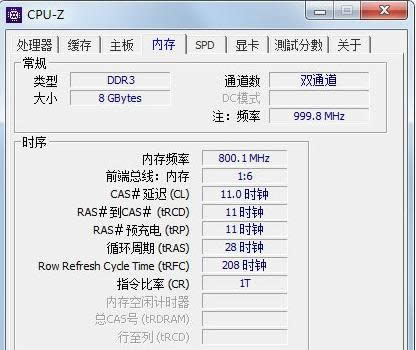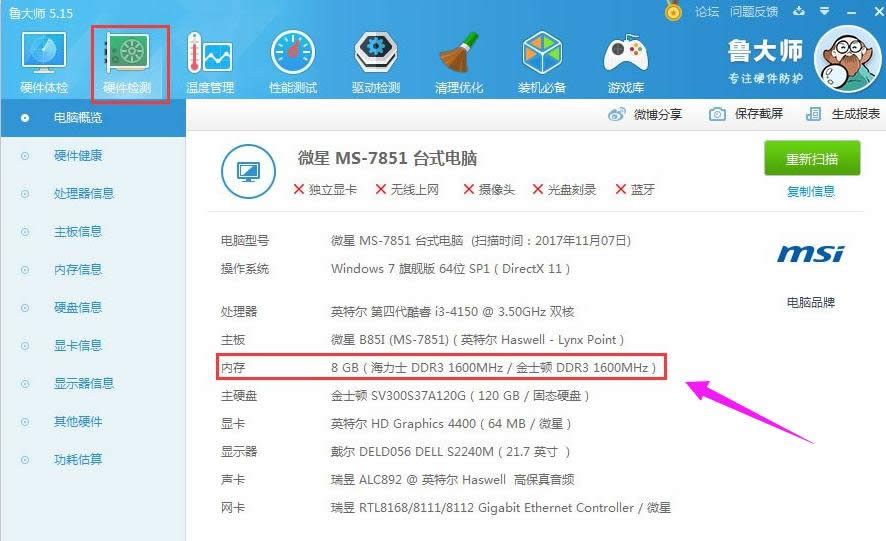windows7怎樣看內存條頻率,本教程教您查看辦法
發布時間:2021-09-26 文章來源:xp下載站 瀏覽:
|
Windows 7,中文名稱視窗7,是由微軟公司(Microsoft)開發的操作系統,內核版本號為Windows NT 6.1。Windows 7可供家庭及商業工作環境:筆記本電腦 、平板電腦 、多媒體中心等使用。和同為NT6成員的Windows Vista一脈相承,Windows 7繼承了包括Aero風格等多項功能,并且在此基礎上增添了些許功能。 win7內存條頻率怎么看?我們在買電腦的時候總是喜歡看看內存條的頻率,因為該頻率會影響電腦的性能,相對于看電腦配置而言,看內存頻率方法相對較少,并且進入我們電腦不可以看到內存頻率,只可以看到內存容量,用戶不懂得怎么看win7內存條頻率,那么小編來告訴大家吧! 大家知道,計算機系統的時鐘速度是以頻率來衡量的。這關乎電腦工作效率和電腦質量的方法,那么如何來查看Win7的內存條頻率呢?相信win7的用戶們很少有去接觸這個東西,現在一聽肯定很想知道查看的方法,為此,小編就帶來了查看Win7的內存條頻率的步驟。 Win7怎么看內存條頻率 按下Win鍵+R組合鍵,打開運行,輸入cmd,回車。
查看頻率載圖1 進入命令提示符窗口,在其中輸入wmic memorychip(注意,wmic和memorychip兩個單詞之間的空格不要忽略。)
查看頻率載圖2 查看到關于內存非常詳細的信息,包括頻率,還包括內存個數、容量、位寬、描述等等。
內存條頻率載圖3 方法二: 下載CPU-Z,進行安裝,打開CPU-Z,彈出CPU-Z安裝窗口,單擊“下一步”
查看頻率載圖4 同意安裝協議,單擊“下一步”
Win7載圖5 選擇安裝的位置,盡量不要設置在c盤系統盤,這里設置在了D盤,點擊“下一步”
查看頻率載圖6 點擊“安裝”
內存條載圖7 點擊:完成
內存條載圖8 安裝完畢,打開CPU-Z軟件,單擊菜單欄中的“內存”,就可以看到關于系統內存的信息了,內存頻率也包含其間。
內存條載圖9 方法三: 安裝魯大師,成功后,打開魯大師軟件,可以看到電腦概覽中清晰的顯示了各個硬件的具體信息,其中包含了內存的頻率。
Win7載圖10 以上就是Win7查看內存條頻率的具體方法,其實查看內存頻率還可以依照內存的外標簽、開機自檢畫面等方法查看。不過查看外部標簽不能夠辨別真偽,所以不建議大家那么做。 Windows 7簡化了許多設計,如快速最大化,窗口半屏顯示,跳轉列表(Jump List),系統故障快速修復等。Windows 7將會讓搜索和使用信息更加簡單,包括本地、網絡和互聯網搜索功能,直觀的用戶體驗將更加高級,還會整合自動化應用程序提交和交叉程序數據透明性。 |